So pinnen Sie einen Kommentar auf Instagram
Instagram Sozialen Medien Held / / August 23, 2022

Zuletzt aktualisiert am

Sind Sie von Instagram-Kommentaren überwältigt? Sie können bestimmte Kommentare zu einem Instagram-Beitrag anheften, um deren Sichtbarkeit zu verbessern. Hier ist wie.
Hatten Sie einen beliebten Instagram-Post? Es kann schwierig sein, den Überblick über die Kommentare zu behalten. Sie möchten keine positiven verpassen, und Sie möchten auf keinen Fall die negativen sehen. Glücklicherweise können Sie auf Instagram einen Kommentar anheften und ihn über allen anderen platzieren.
Durch das Anheften eines Kommentars können Sie den Kommentar auswählen, der Ihnen am besten gefällt, und ihn ganz oben in der Liste platzieren. Die Idee, hochwertige Kommentare oben anzuheften, hilft, Negativität und Trolle zu vermeiden.
Wenn Sie Ihre Social-Media-Inhalte etwas genauer verwalten möchten, erfahren Sie hier, wie Sie einen Kommentar auf Instagram anheften.
So pinnen Sie einen Kommentar auf Instagram auf dem iPhone
Die Möglichkeit, einen Kommentar aus der mobilen Instagram-App zu pinnen, ist halb verborgen, aber wir zeigen Ihnen, wo Sie suchen und was Sie auf iPhone und Android tun können.
Notiz: Du kannst auf Instagram nur Kommentare zu deinen eigenen Posts anpinnen. Außerdem dürfen Sie nur bis zu drei Kommentare zu Ihren Beiträgen anheften.
So pinnen Sie einen Kommentar auf Instagram:
- Starte den Instagram-App Navigieren Sie auf Ihrem iPhone zu Ihrem Beitrag, in dem Sie einen Kommentar anheften möchten, und tippen Sie auf Kommentare Taste.
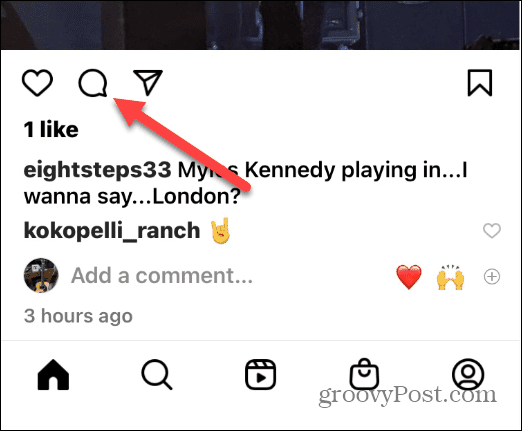
- Alle Kommentare zu Ihrem Beitrag werden angezeigt. Suchen Sie oben diejenige, die Sie hervorheben möchten, und wischen Sie nach links.
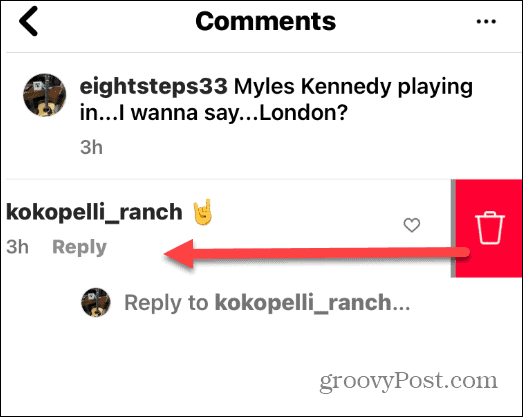
- Tippen Sie auf die Reißzwecke-Symbol wenn die Optionen erscheinen.
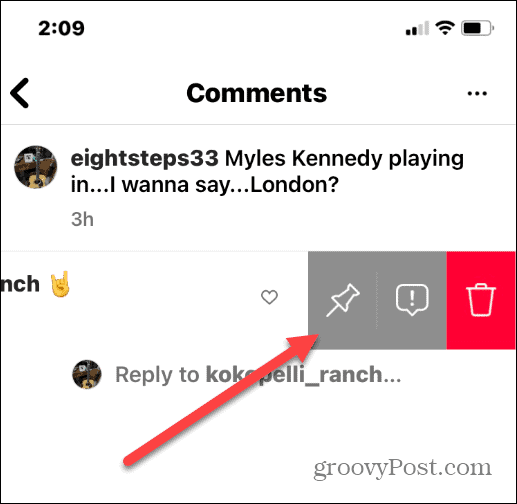
- Eine Benachrichtigung zeigt Ihnen, dass Sie drei Kommentare anheften können, und die Person, die kommentiert hat, wird benachrichtigt. Tippen Sie auf die Kommentar pinnen Schaltfläche, wenn es angezeigt wird.
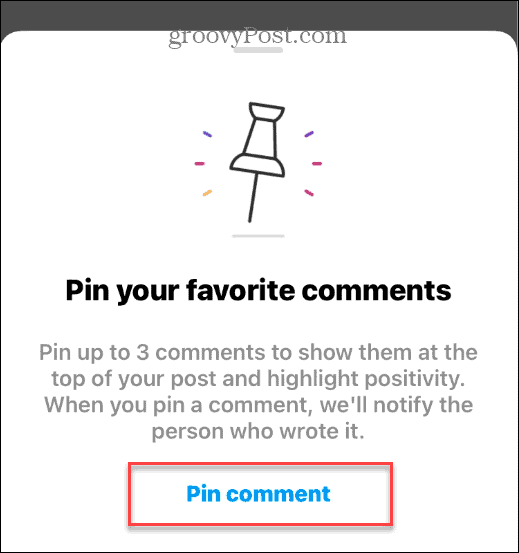
- Wenn Sie einen Kommentar loslösen möchten, wählen Sie ihn aus, streichen Sie nach links und tippen Sie auf Reißzwecke-Symbol.
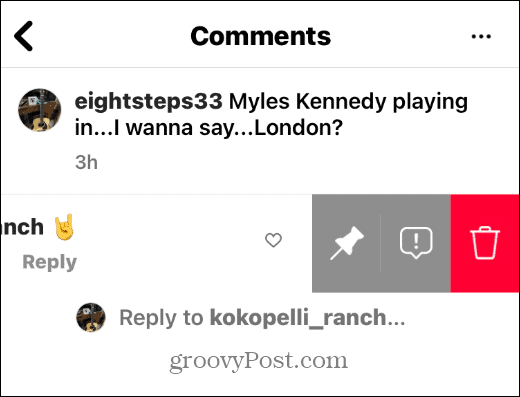
- Wenn die Benachrichtigungsmeldung angezeigt wird, tippen Sie auf Lösen Option zum Entfernen des Kommentars.
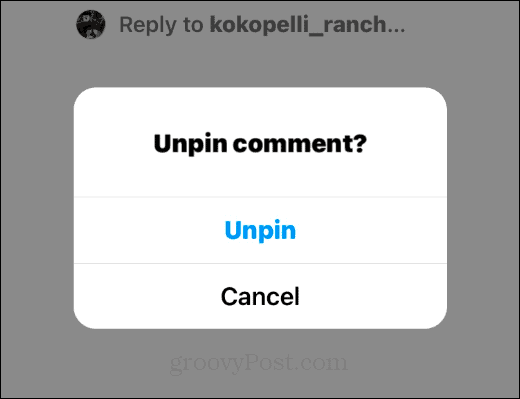
So pinnen Sie einen Kommentar auf Instagram auf Android
Wenn Sie auf Android einen Kommentar oben in der Liste anheften möchten, ist die Idee dieselbe, aber die Schritte variieren.
So pinnen Sie einen Kommentar auf Instagram auf Android:
- Öffne das Instagram-App auf Ihrem Android-Telefon und tippen Sie auf Kommentare Symbol.
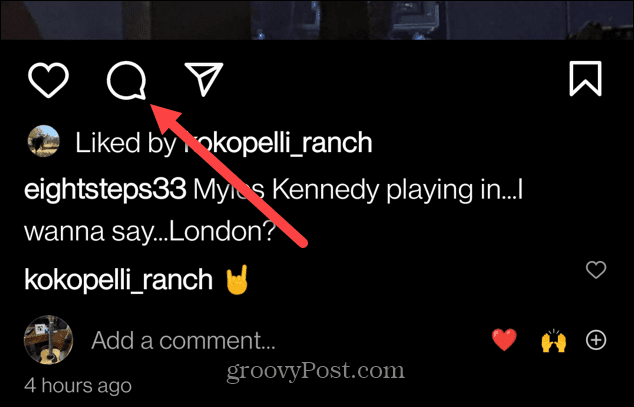
- Tippen Sie auf den Kommentar, den Sie anheften möchten, und halten Sie ihn gedrückt – oben wird eine Symbolleiste angezeigt.
- Wähle aus Reißzwecke-Symbol um den Beitrag anzuheften.
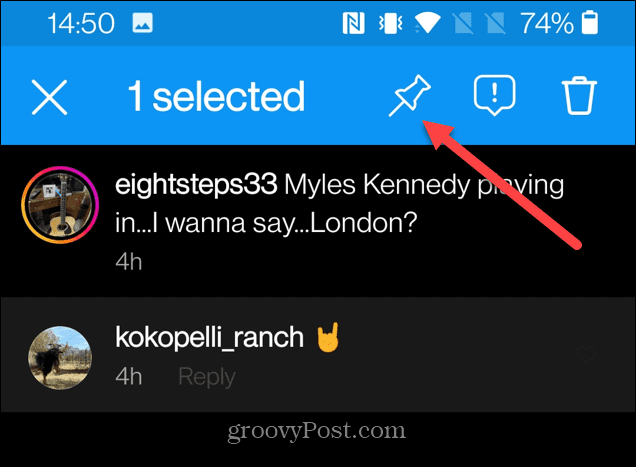
- Tippen Sie auf die Kommentar pinnen Schaltfläche, wenn die Bestätigungsmeldung angezeigt wird. Normalerweise wird es nur angezeigt, wenn Sie zum ersten Mal einen Kommentar mit der App anheften.
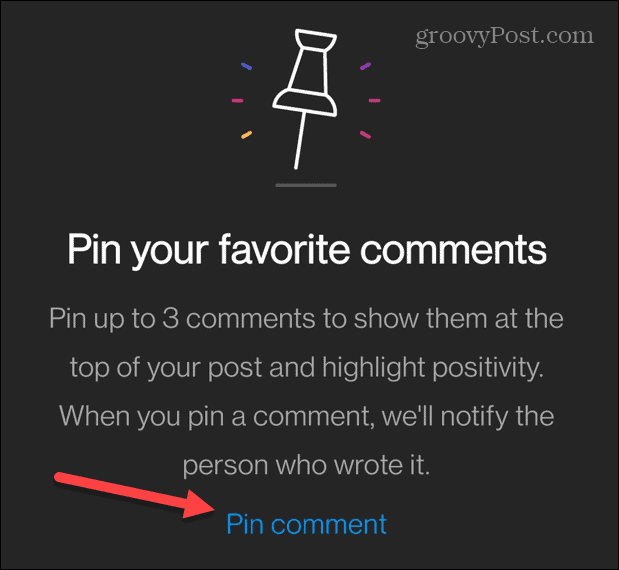
- Um einen Kommentar zu lösen, tippen und halten Sie den Kommentar, bis die Symbolleiste oben angezeigt wird, und tippen Sie auf Reißzwecke-Symbol.
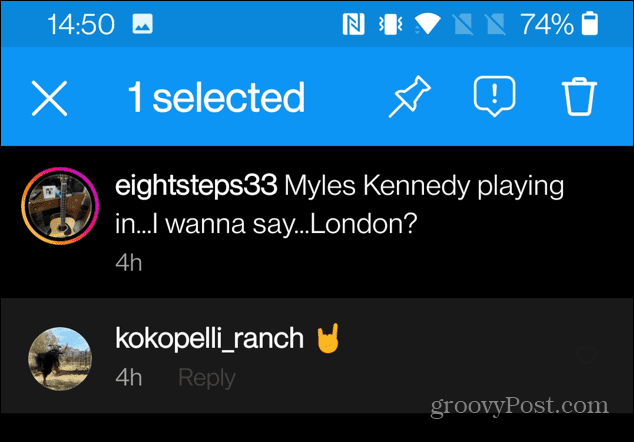
- Tippen Sie auf die Lösen Option, wenn die Bestätigungsmeldung angezeigt wird.
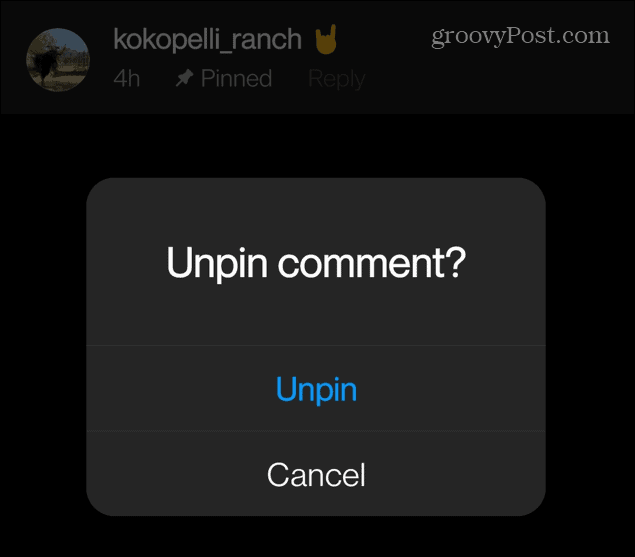
Kommentare auf Instagram verwalten
Wenn Sie ein vielbeschäftigtes Profil haben und mit Kommentaren überschwemmt werden, können Sie durch das Anheften Ihrer Instagram-Kommentare die besten auswählen und oben anzeigen. Da Sie bis zu drei Kommentare anpinnen können, können Sie einen abheften und ersetzen, wenn einer hereinkommt, den Sie für besser halten.
Wenn Sie neu bei dem beliebten sozialen Netzwerk sind, sehen Sie sich diese an Instagram-Tipps und Tricks. Um sicherzustellen, dass Ihr Konto sicher ist, lesen Sie weiter Hinzufügen der Zwei-Faktor-Authentifizierung zu Ihrem Instagram-Konto.
Das könnte Sie auch interessieren Beste Tageszeit, um Instagram-Posts zu veröffentlichen.
So finden Sie Ihren Windows 11-Produktschlüssel
Wenn Sie Ihren Windows 11-Produktschlüssel übertragen müssen oder ihn nur für eine Neuinstallation des Betriebssystems benötigen,...
So löschen Sie den Google Chrome-Cache, Cookies und den Browserverlauf
Chrome leistet hervorragende Arbeit beim Speichern Ihres Browserverlaufs, Cache und Cookies, um die Leistung Ihres Browsers online zu optimieren. Ihre Anleitung...
Preisanpassung im Geschäft: So erhalten Sie Online-Preise beim Einkaufen im Geschäft
Der Kauf im Geschäft bedeutet nicht, dass Sie höhere Preise zahlen müssen. Dank Preisgarantien erhalten Sie Online-Rabatte beim Einkaufen in...



